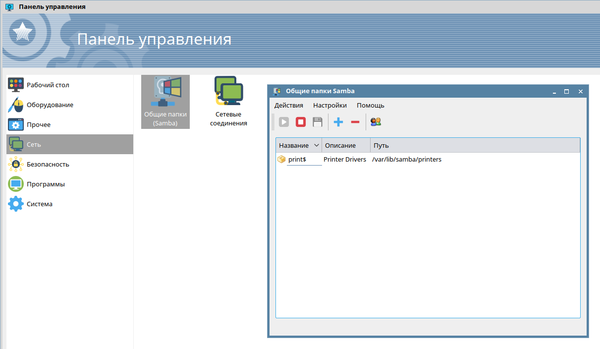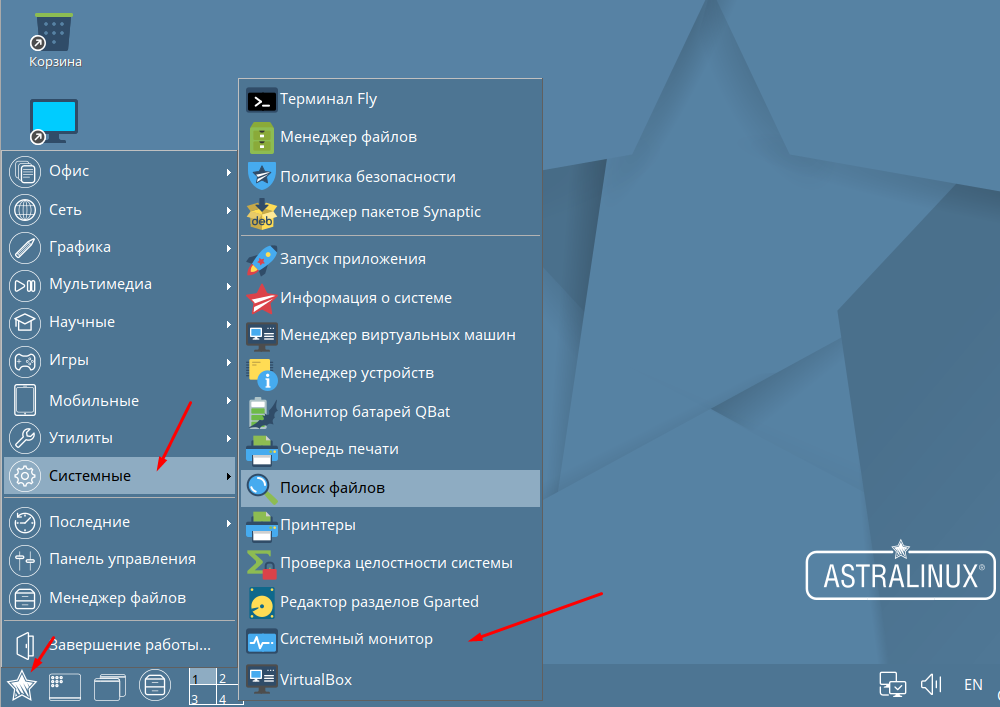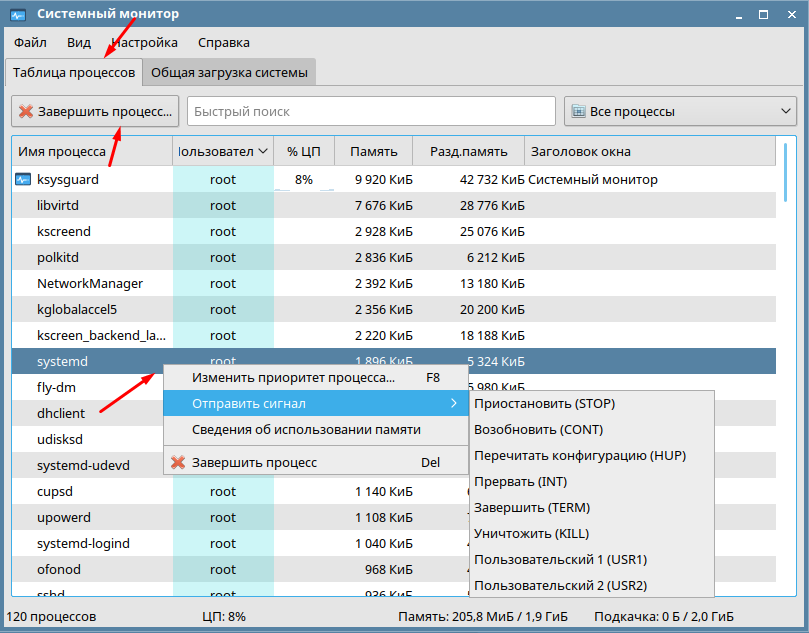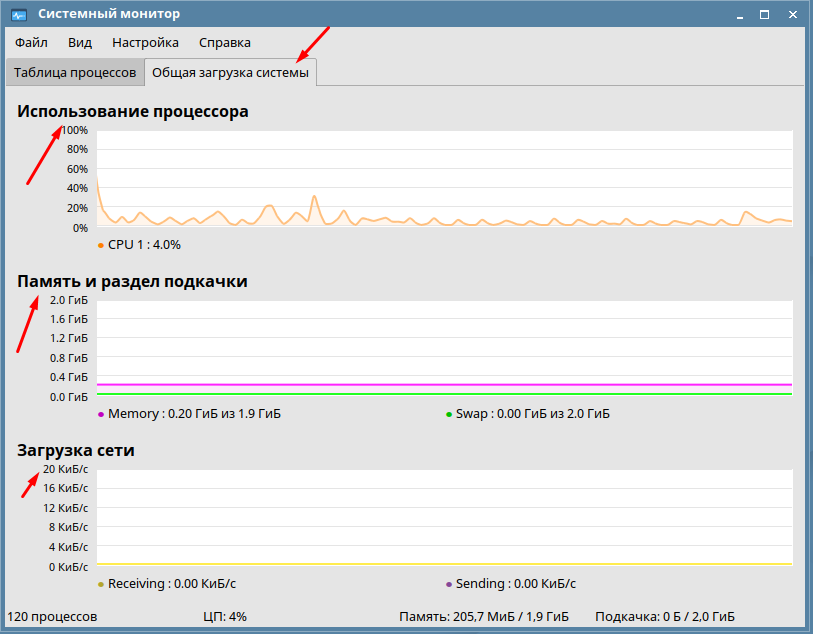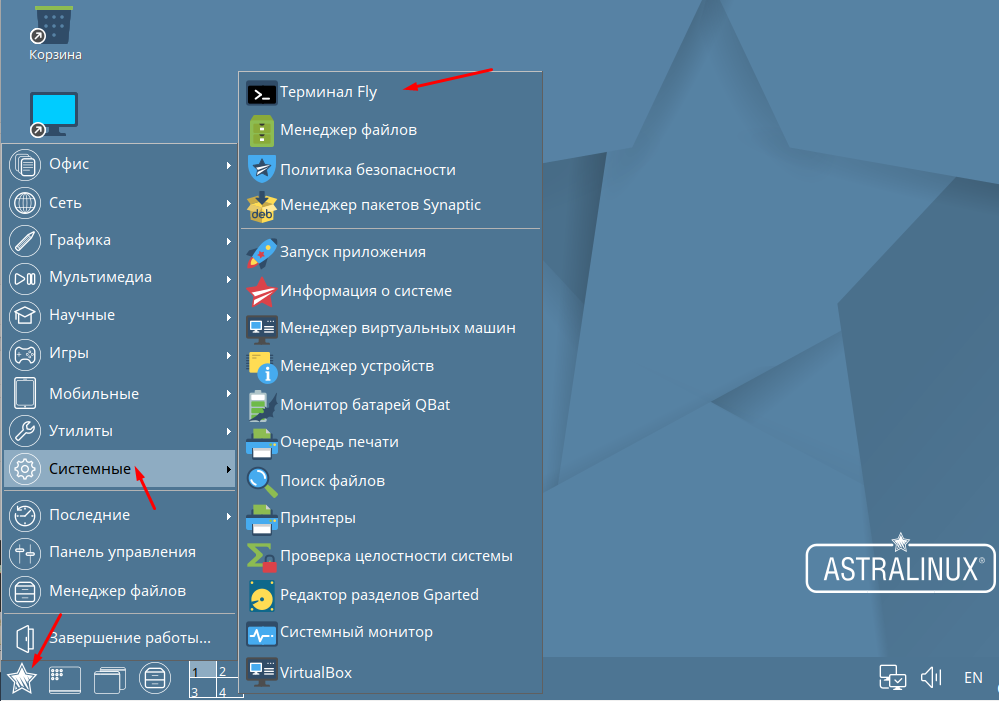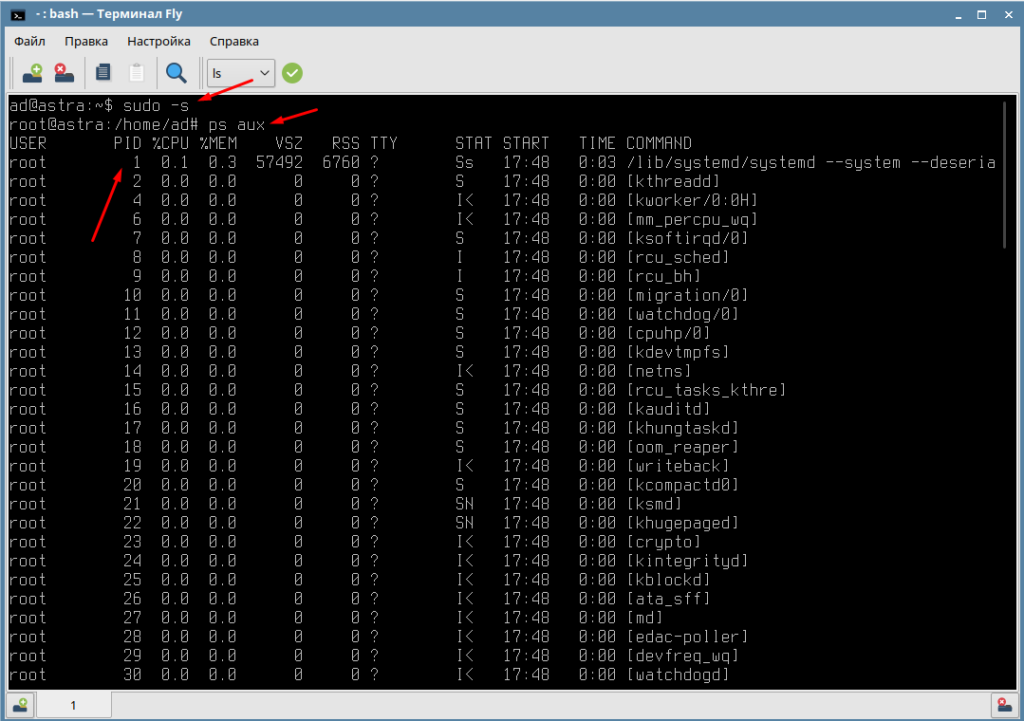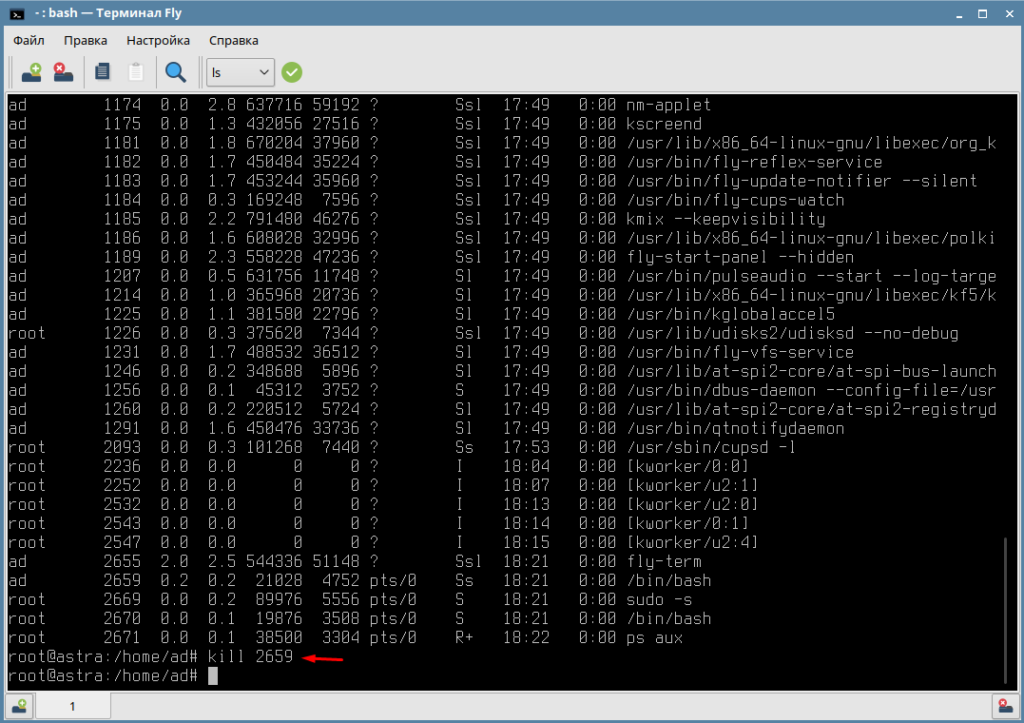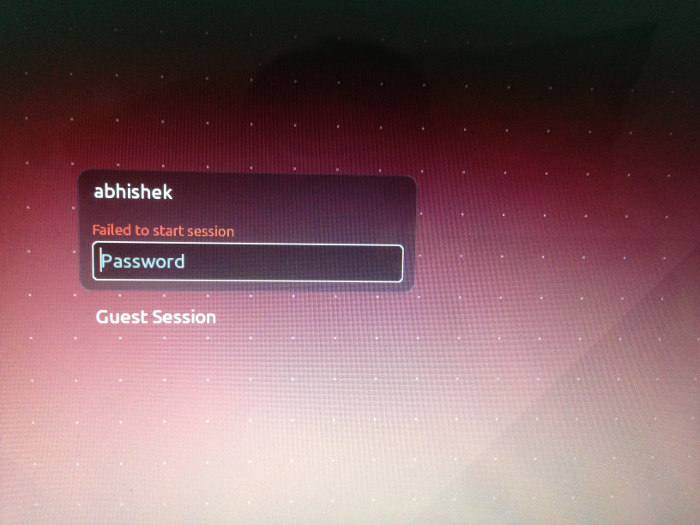Здравствуйте. Время от времени у меня происходит аварийное прерывание сессии.
Появляется окно с заголовком: «Ваша предыдущая сессия прервана аварийно. Продолжить»
journalctl -b выдаёт следующее сообщение, в зависимости от запущенных программ, но первая строка всегда такая:
май 07 07:40:40 astra-buk kernel: traps: nm-applet[1799] trap int3 ip:71ffd2253331 sp:7ffd055b8b80 error:0 in libglib-2.0.so.0.5000.3[71ffd2203000+112000]
май 07 07:40:41 astra-buk kernel: traps: thunderbird[4997] trap int3 ip:7b3dc8a42331 sp:7ffe0077cf50 error:0 in libglib-2.0.so.0.5000.3[7b3dc89f2000+112000]
Пожалуйста, подскажите.
Операционная система: Astra Linux (Orel) 2.12.29
Версия ядра: 4.15.3-2-generic
Архитектура: 64-битная
Процессоры: 2 × Pentium® Dual-Core CPU T4400 @ 2.20GHz
Память: 5,8 ГиБ ОЗУ
Честно говоря,с таким не сталкивались.
Есть еще подробности какие нибудь? Какой софт дополнительно ставили, с ем работаете в тот момент, когда сессия прерывается?
тут может быть только одна рекомендация — собрать логи командой sudo astra-create-debug-logs и направить архив с логами в техподдержку.
тут может быть только одна рекомендация — собрать логи командой sudo astra-create-debug-logs и направить архив с логами в техподдержку.
Я не приобретал техподдержку. Скажите как действовать в этом случае?
Столкнулся с аналогичной проблемой. Возникает не при установке нового софта, а при установке обновлений. Затем, после нескольких попыток, и при начальной установке.
Проблема в зависании при создании (обновлении) профиля после установки (чаще после обновления). Устанавливал на SSD-диск: первая установка, обновление и установка всего ПО прошла успешно. Затем привезли с тем, что перестал загружаться. После установки Astra CE вроде бы заработал, а после обновления пакетов и выскочила эта ошибка. А далее — по кругу.
Решилось отбросом SSD и установка на обычный HDD.
такая же проблема. началась на чистой системе после апгрейда АСТРЫ. ссылаюсь на конфликт драйверов ссд.
после 3-4 дней работы на образе 2 недельной давности(версию не помню) умер ссд Apacer AS350 (указанной ошибки при входе в сессию небыло).
ставлю новый ссд такой же модели, после апгрейда Астры появляется ошибка при авторизации пользователя в десктопном режиме (ваша предыдущая сессия прервана аварийно). в безопасном (терминал) ошибки никакой нет.
на ссд Patriot Burst такой проблемы не наблюдаю. работает стабильно
rm -rf .fly/ из home проблемного юзера.
Содержание
- Ваша предыдущая сессия не завершена или прервана аварийно продолжить astra linux
- Основы о процессах в Linux
- Нормальные процессы
- Осиротевшие процессы
- Процессы демонов
- 1. Использование команды screen для сохранения запущенных сессий SSH
- Отсоединение экрана screen
- Возобновление отсоединённой сессии screen
- 2. Использование Tmux (мультиплексора терминалов) чтобы программа работала после отключения от SSH
- Запуск сессии Tmux
- Отсоединение сессии Tmux от терминала
- Возобновление фоновой сессии Tmux
- 3. Использование команды nohup чтобы программа не закрывалась после отключения от SSH
- Выполнение команды в фоне используя nohup
- Возобновление сессии для просмотра всё ещё работающей задачи
- 4.Использование команды disown для сохранения запущенной сессии SSH
- Выполнение команды с использованием disown в фоновом режиме
- 5. Использование команды setsid для поддержания сессии SSH в запущенном состоянии
- Выполните любую команду, используя setsid
- Заключение
- Ставим Astra Linux
- Альтернативные варианты запуска: режим планшета и телефона
- Обновление системы
- Пользовательская политика
- Интерфейс и стандартное ПО Astra Linux
- Собственные утилиты Astra Linux
- Контраст с основными системами
- Вердикт
- №21 19-11-2013 21:10:00
Ваша предыдущая сессия не завершена или прервана аварийно продолжить astra linux
Если описать работу SSH (Secure Shell — безопасная оболочка) простыми словами, то её функция в том, что это простой способ подключиться к удалённому компьютеру от имени существующего на той системе пользователя с возможностью выполнять команды на ней. В первую очередь это относится к командам с интерфейсом командной строки, но также возможна передача и других видов трафика. В более технических терминах, когда мы подключаемся по ssh к другому пользователю на какой-либо системе и запускаем на той машине команды, то в действительности создаётся псевдо терминал и он подсоединяется к оболочке с входом (login shell) выполнившего вход пользователя.
Когда мы выходим (разлогиниваемся) из сессии, или сессия закрывается после таймаута из-за неактивности в течение определённого времени, то сигнал SIGHUP отправляется псевдо терминалу и все работы, которые были запущены в этом терминале, даже работы, которые имеют их родительские работы инициированные в псевдо терминале, также получают сигнал SIGHUP для принудительного закрытия.
Только работы, которые были настроены для игнорирования этого сигнала, переживают терминацию сессии. На системах Linux есть много способов сделать эти работы запущенными на удалённом сервере или любой машине даже после выхода пользователя и терминации сессии.
Основы о процессах в Linux
Нормальные процессы
Нормальные процессы это те, у которых продолжительность жизни ограничивается сеансом. Они запускаются во время сессии как процессы переднего плана и завершаются через определённое время или когда сессия прекращается из-за выхода пользователя. Эти процессы имеют своего владельца, которым является любой валидный пользователь системы, включая root.
Осиротевшие процессы
Осиротевшие процессы это те, которые изначально имели родительский, создавший их процесс, но после некоторого времени родительский процесс непреднамеренно завершил работу или остановился из-за ошибки, что сделало init родителем данного процесса. Такие процессы имеют init в качестве их непосредственного родителя, который ожидает от этих процессов остановки или завершения их работы.
Процессы демонов
Это процессы, которые намеренно сделаны осиротевшими. Процессы, которые намеренно оставлены работающими в системе, называются демонами или намеренно осиротевшими процессами. Обычно это процессы с длительным выполнением, которые после инициации были отсоединены от контролирующего терминала чтобы они могли работать в фоне, пока они не завершать их задачи или пока в них не возникнет ошибка. Родители таких процессов намеренно завершают свою работу, делая так, что дочерний процесс выполняется в фоне.
Техники для сохранения запущенной SSH сессии после отключения
Могут быть различные способы оставить ssh сессию запущенной после отключения, они описаны далее:
1. Использование команды screen для сохранения запущенных сессий SSH
screen — это текстовый менеджер окон для Linux, который позволяет пользователям управлять несколькими сессиями терминала одновременно, переключаться между сессиями, вести журнал действий в сессии для запущенных в screen сессий и даже возобновлять сессии в любой время по нашему желанию не беспокоясь о том, что произойдёт выход из сессии или терминал будет закрыт.
Сессии screen могут быть запущены и затем отсоединены от контролирующего терминала, что оставит их запущенными в фоне и затем их можно заново подсоединить в любое время и даже в любом месте (выполнив вход по SSH с другого компьютера). Всё что нужно, это запустить сессию в screen и когда вы хотите, отсоединить её от псевдо терминала (или контрольного терминала) и выйти из сессии. Когда нужно, вновь выполните вход по SSH и возобновите сессию.
После запуска команды screen, вы будете внутри новой сессии screen, в этой сессии вы можете создавать новые окна, перемещаться между окнами, блокировать окна и делать многое другое, что вы можете делать в обычном терминале:
Теперь, когда сессия session запущена, можно запустить любую команду и сохранить сессию на случай отключения выполнив отсоединение сессии.
Отсоединение экрана screen
Когда вы хотите отключиться от удалённой сессии, но хотите созданную вами сессию сохранить живой, то вам просто нужно отсоединить screen от терминала, чтобы у него не осталось контролирующего терминала. После этого вы можете безопасно отключиться.


Возобновление отсоединённой сессии screen
Если вы хотите возобновить отсоединённую сессию screen, которую вы оставили перед тем как отключиться, просто снова повторно залогинтесь на удалённом терминале и наберите

Предыдущая команда подходит если у вас только одна сессия screen.
Если открыто несколько сессий screen, то после опции -r нужно указать её индивидуальный идентификатор.
Следующая команда при нескольких запущенных сессиях выведет их список с идентификаторами:
Для подключения к одной из них нужно ввести команду вида:
2. Использование Tmux (мультиплексора терминалов) чтобы программа работала после отключения от SSH
Tmux — это ещё одна программ, которая создана на замену screen. В ней имеется большинство возможностей screen, а также несколько дополнительных функций, которые делают её более мощной чем screen.
Она позволяет, кроме всех других опций, которые предлагает screen, разделение экрана терминала по горизонтали и вертикали, чтобы иметь сразу несколько консолей, позволяет изменять размер этих панелей, имеется мониторинг активности сессий, поддержка скриптов используя режим командной строки и т. д. Благодаря этим функциям tmux, он имеется практически во всех дистрибутивах Unix и даже был включён в базовую систему OpenBSD.
Запуск сессии Tmux
После подключения к удалённому хосту по SSH, наберите в командной строке:
Вы откроете новую сессию с новым окном — здесь вы можете делать всё что угодно как в обычном терминале.
После выполнения ваших операций в терминале, вы можете отсоединить эту сессию от контрольного терминала, чтобы она перешла в фон, и вы смогли безопасно отключиться от SSH.
Отсоединение сессии Tmux от терминала
В запущенной сессии tmux вы можете набрать:


Либо вы можете использовать сочетание клавиш, нажмите Ctrl+b, а затем нажмите d. После этого ваша текущая сессия будет отсоединена и вы вернётесь в ваш терминал, который вы можете безопасно закрыть (отключиться от SSH).
Возобновление фоновой сессии Tmux
Чтобы повторно открыть сессию, которую вы отсоединили и вернуть всё в то состояние, в котором находился терминал до того, как вы отключились от системы, просто повторно залогинтесь на удалённую машину и наберите

чтобы подсоединить закрытую сессию. Она вернётся, и запущенная в ней программа будет работать как прежде.
Чтобы узнать больше о tmux, о его возможностях и других командах и комбинациях клавиш, смотрите статью «Как пользоваться tmux для создания нескольких терминалов внутри одной консоли».
3. Использование команды nohup чтобы программа не закрывалась после отключения от SSH
С командой nohup мы говорим процессу игнорировать сигнал SIGHUP который отправляется сессией ssh при её завершении, это делает команду устойчивой даже после выхода из сессии. При отключении от сессии, команда отсоединяется от контролирующего терминала и продолжает работать в фоне как процесс демона.
Выполнение команды в фоне используя nohup
Это простой сценарий в котором во время сессии SSH мы запустили команду find для поиска файлов в фоне используя nohup. При отправке работы в фон в приглашение терминала возвращается JOBID и PID процесса.

Возобновление сессии для просмотра всё ещё работающей задачи
Когда вы повторно залогинитесь, вы можете проверить статус команды, вернув её на передней план:
%JOBID — это цифра в квадратных скобках, например [1], тогда для перевода её на передней план введите:
Если программа уже завершила свою работу, то вы увидите что-то вроде:
По умолчанию программа также сохраняет свой вывод в файл nohup.out — в противном случае, после завершения программы уже не получится вернуть данные, которые вывела программа.
При переводе на передний план программа не показывает свой вывод — в этом состоянии её можно только остановить комбинацией CTRL+c.
4.Использование команды disown для сохранения запущенной сессии SSH
Другим элегантным способом позволить вашей команде или единичной задаче работать в фоне и оставаться активной даже после выхода из сессии является использование disown.
Disown удаляет работу из списка процессов работ системы, таким образом, процесс защищён от уничтожения во время отключения сеанса, поскольку он не получит SIGHUP от оболочки при выходе из системы.
Недостаток этого метода заключается в том, что его следует использовать только для заданий, которые не нуждаются в вводе из stdin (стандартного ввода) и не нуждаются в записи в stdout (стандартный вывод), если только вы не перенаправите ввод и вывод заданий, потому что, когда задание будет пытаться взаимодействовать со стандартным вводом или стандартным выводом, процесс остановится.
Выполнение команды с использованием disown в фоновом режиме
Ниже мы отправили команду ping в фоновый режим, чтобы она продолжала работать и была удалена из списка заданий. Как видно, задание было сначала приостановлено, после чего оно все ещё оставалось в списке заданий с идентификатором процесса: 4910.

После этого работе был передан сигнал disown и она была удалена из списка работ, хотя ещё и запущена в фоне. Работа должна ещё быть запущена, когда вы повторно зайдёте на удалённый сервер:

5. Использование команды setsid для поддержания сессии SSH в запущенном состоянии
Другой утилитой для достижения требуемого поведения является setsid. Nohup имеет недостаток в том смысле, что группа процессов процесса остаётся неизменной, поэтому процесс, запущенный с помощью nohup, уязвим для любого сигнала, отправляемого всей группе процессов (например, Ctrl+C).
С другой стороны, setsid распределяет новую группу процессов для выполняемого процесса, и, следовательно, созданный процесс полностью находится во вновь выделенной группе процессов и может безопасно выполняться, не опасаясь быть уничтоженным даже после выхода из сеанса.
Выполните любую команду, используя setsid

Теперь, когда вы повторно войдете в сеанс, вы все равно обнаружите, что этот процесс запущен.
Заключение
Если вы знаете другие способы, как сделать так, чтобы процесс продолжал работать даже после отключения от SSH (закрытия терминала), то обязательно укажите их в комментариях.
Astra Linux — дериватив Debian, который был создан в рамках российской инициативы перехода на СПО. Существует несколько версий Astra Linux, одна из которых предназначена для общего, повседневного использования — Astra Linux «Орел» Common Edition. Российская операционка для всех — это по определению интересно, и я хочу рассказать об «Орле» с позиции человека, который ежедневно пользуется тремя операционными системами (Windows 10, Mac OS High Sierra и Fedora) и при этом последние 13 лет был верен Ubuntu. Опираясь на этот опыт, я рассмотрю систему с точки зрения установки, интерфейсов, ПО, базовых возможностей для разработчиков и удобства с разных ракурсов. Как покажет себя Astra Linux в сравнении с более распространенными системами? И сможет ли она заменить Windows дома?
Ставим Astra Linux
Установщик Astra Linux имеет большое сходство с установщиком Debian. Пожалуй, первый даже проще, так как большинство параметров фиксировано по умолчанию. Начинается все с общего лицензионного соглашения на фоне не слишком многоэтажной застройки. Возможно, даже в Орле.
Важный пункт в установке — это выбор софта, который идет по умолчанию с системой. Доступные опции покрывают стандартные офисные и рабочие потребности (для «неразработчиков»).
Также последним окном идет дополнительный набор настроек: блокировка интерпретаторов, консоли, трассировки, установки бита исполнения и т. д. Если эти слова вам ничего не говорят, лучше нигде галочки не проставлять. К тому же все это при необходимости можно настроить потом.
Система ставилась внутри виртуальной среды при скромных ресурсах (относительно современных систем). Нареканий по скорости и производительности не возникало. Конфигурация, на которой проходило тестирование, описана ниже.
Процедура установки обычная: монтируем iso-образ, инсталлируем через стандартный процесс установки системы и выжигаем GRUB загрузчик.
Система при загрузке нетребовательна к ресурсам — порядка 250-300 МБ RAM при запуске для десктопного режима.
Альтернативные варианты запуска: режим планшета и телефона
При входе в систему можно выбрать один из нескольких вариантов запуска: безопасный, десктоп, мобильный или планшетный.
Для работы на сенсорных устройствах можно включить экранную клавиатуру.
Посмотрим, что интересного в разных режимах. Десктопный — это обычный режим, где система похожа на Windows.
Планшетный режим подойдет для крупных сенсорных экранов. Помимо очевидных внешних отличий, которые можно увидеть на скриншоте ниже, здесь есть другие особенности интерфейса. Курсор в планшетном режиме невидим, кнопка закрытия приложений вынесена на панель задач. Полноэкранные приложения работают несколько иначе, файлы в файл-менеджере также выбираются по-другому.
Стоит упомянуть и мобильный режим — здесь все примерно так же, как в Android. Используется графическая среда Fly. В сенсорных режимах работает длительное касание, по которому можно вызвать контекстное меню. Мобильный режим потребляет несколько больше ресурсов по сравнению с десктопным и планшетным.
Наличие разных режимов работы — это удобно. Например, если вы используете планшет с подключаемой клавиатурой и, соответственно, сенсорные и несенсорные сценарии использования.
Обновление системы
Перед тем как начать пользоваться системой, ее нужно обновить. В основном репозитории Astra Linux 14 тысяч пакетов (стабильная, тестовая и экспериментальная ветка). Экспериментальная ветка в скором времени получит нестабильные обновления, поэтому будем тестировать ветку testing. Меняем репозиторий на testing.
Запускаем обновление репозитория и обновляем систему. Для этого жмем кнопку «Обновить» сверху слева, потом «Отметить все обновления», затем «Применить». Перезагружаемся.
Пользовательская политика
Новые пользователи создаются в системе через утилиту управления политикой безопасности.
Помимо обычной отдельной и удаленной сессии, можно запустить вложенную сессию (Пуск — Завершение работы — Сессия).
С первыми двумя все понятно. А вложенная сессия — это сессия, которая запускается в окне текущей сессии.
Сессии, кстати, можно завершать через отложенное время: не дожидаться окончания длительных операций, а просто настроить автоматическое выключение.
Интерфейс и стандартное ПО Astra Linux
Astra Linux Common Edition напоминает Debian, каким он был несколько лет назад. Заметно, что внешне Astra Linux Common Edition пытается приблизиться к Windows.
Навигация и работа с файловой системой ближе к Windows, чем к Linux. С образом системы прилагается стандартный набор ПО: офисное, работа с сетью, графика, музыка, видео. Системные настройки также сгруппированы в основном меню. По умолчанию доступно четыре экрана.
Как видно, в качестве офисного пакета в системе установлен LibreOffice
Панель управления схожа с Windows/Mac/etc и группирует основные настройки в одном месте.
Файл-менеджер имеет двухпанельный интерфейс и способен монтировать архивы как папки.
Файл-менеджер умеет вычислять контрольные суммы, в том числе по ГОСТ Р 34.11-2012.
Следующий тест — редактирование графики. Скачали картинку с заголовка статьи Хабра, попросили систему открыть ее в GIMP. Тут тоже ничего необычного.
И вот легким движением руки дописываем тест на КПДВ одной из статей. В принципе, здесь отличий от стандартных Linux-систем нет.
Попробуем выйти за пределы простых сценариев и поставить стандартные пакеты через apt-get.
После апдейта индексов:
Для теста установили python3-pip, zsh и прошли установку oh-my-zsh (с доп зависимостью git). Система отработала в штатном режиме.
Как видим, система хорошо показывает себя в рамках стандартных повседневных сценариев обычного пользователя. Если вы ожидаете увидеть здесь привычные для Debian/Ubuntu программы, то их придется ставить дополнительно, ручками (например, если вам нужны пакеты наподобие ack-grep — они ставятся через curl/sh). Можно добавить репозитории в sources.list и пользоваться привычным apt-get.
Собственные утилиты Astra Linux
Описанные выше инструменты — это всего лишь часть того, что доступно пользователям Astra Linux. Помимо этого, разработчики создали порядка ста дополнительных утилит, которые можно поставить через тот же репозиторий, который использовали для обновления системы.
Чтобы найти утилиты, достаточно провести поиск по слову «fly» — у всех нужных утилит такой префикс.
Рассказать обо всех приложениях в рамках одного обзора сложновато, так что мы выберем несколько полезных с точки зрения простого пользователя. Погодное приложение отображает прогноз в выбранных городах России, оно оптимизировано под российский регион.
Также имеется простая графическая утилита с несколькими фильтрами и настройками для поиска по файлам.
Есть собственная утилита контроля заряда батареи и различные режимы, переход к которым настраивается через таймер — выключение монитора, сон, гибернация.
Выбор исполняемых файлов для команд тоже обернули в графическую оболочку. К примеру, можно указать, какой именно «vi» выберет система при запуске команды.
Отдельной админской утилитой можно настроить, какие приложения стартанут при запуске системы.
Присутствует также мониторинг GPS/ГЛОНАСС, скорее полезный в телефоне/планшете (в которых обычно и присутствует соответствующий модуль).
Имеется и своя несложная PDF-читалка, для тестов запущена на книге Free Culture от Lawrence Lessig.
Обо всех утилитах Fly можно почитать в виртуальном туре по Astra Linux, в разделе «Помощь» на виртуальном рабочем столе.
Контраст с основными системами
С точки зрения интерфейса и логики элементов управления система скорее напоминает классический Windows XP, а временами — отдельные элементы Mac OS.
С точки зрения утилит, консоли и «железячной» части система похожа на классический Debian, что довольно неплохо и привычно тем же пользователям Ubuntu и Minted, хотя самым продвинутым будет не хватать привычного спектра пакетов из всех репозиториев.
Если накладывать свой опыт на портрет потенциальных пользователей, в отношении новой системы у меня создаются положительные ожидания. Основываясь на своем опыте работы с Windows/Mac, обычные пользователи смогут без проблем освоиться в Astra Linux Common Edition. А более продвинутые юзеры Linux с помощью стандартных unix-утилит настроят все, как им удобно.
Текущая версия Astra Linux основана на Debian 9.4, также в ней доступно свежее ядро из Debian 10 (4.19).
Конечно, существуют более новые версии Ubuntu, но есть один маленький, но значимый нюанс — они не LTS (Long Term Support). LTS-версии Ubuntu идут вровень с Astra Linux по версиям пакетов. Я взял данные по Astra Linux (сертифицированной Astra Linux Special Edition, чтобы было легче отследить даты выпуска версий ОС) из Wikipedia, сравнил со сроками выхода LTS-версий Ubuntu, и вот что получилось:
| LTS релиз Ubuntu | Релиз Astra Linux Special Edition | ||
| Дата | Версия | Дата | Версия |
| 17.04.2014 | 14.04 LTS | 19.12.2014 | 1.4 |
| 21.04.2016 | 16.04 LTS | 08.04.2016 | 1.5 |
| 26.04.2018 | 18.04 LTS | 26.09.2018 | 1.6 |
Вердикт
Основные преимущества Astra Linux «Орел» Common Edition:
- Не падает, не зависает, критичных глюков не замечено.
- Удачно мимикрирует под интерфейсы Windows NT/XP.
- Простота и удобство установки.
- Низкие требования по ресурсам.
- Предустановлено основное ПО: офисный пакет LibreOffice, графический редактор GIMP и т. д.
- Большой набор дополнительных утилит.
- Версии пакетов старее, чем у последних версий Ubuntu.
- Свой репозиторий меньше, чем у Ubuntu и Debian.
Вместе с тем, для домашних пользователей сидеть на LTS-дистрибутиве, может, и не актуально, а для организаций — вполне нормальный вариант. Поэтому выбор разработчиков Astra Linux, нацеленных на корпоративный сегмент, понятен и логичен.
Что касается недостатков, то они, скорее, справедливы для тех, кто привык работать с Linux, так как внешне Astra Linux «Орел» гораздо ближе к Windows, чем к Linux.
Astra Linux «Орел» Common Edition выглядит как неплохая замена офисной версии Windows в рамках программы перехода на свободное программное обеспечение госорганов, а для домашнего использования она может показаться несколько консервативной.
От компании Astra Linux: мы постоянно общаемся с пользователями нашей операционной системы. Нам регулярно пишут о своих впечатлениях — не только те, кто недавно перешел на нашу ОС, но и пользователи, которые давно пользуются нашим ПО. Если у вас есть инсайты, которыми вы готовы поделиться и описать свои пользовательские впечатления от Астры — пишите в комментариях и в наших социальных сетя
Как пользователь узнает какой пакет сбоит
Начинающий пользователь, не разбирающийся в потрохах системы не сможет всё равно узнать какой компонент сбоит. Это везде так, винда не исключение: access violation в msvcrt100500 каком-нибудь мало что скажет без дебаггера.
Здесь ситуация та же, для компилируемых программ есть gdb, для интерпретируемых — зависит от интерпретатора. В питоне бэктрэйсы неперехваченных исключений выводятся на stderr, например.
Pinkbyte ★★★★★ ( 15.10.14 14:57:59 )
Последнее исправление: Pinkbyte 15.10.14 14:58:17 (всего исправлений: 1)
Либо 4.2 лютое либо этого
Как пользователь узнает какой пакет сбоит.
Runtime error: ‘пользователь’ is undefined
Либо 4.2 лютое либо этого «Восстановить закрытую вкладку»).
Система Windows, Linux, чистые профили.
Если стоит настройка При запуске Firefox: Показывать окна и вкладки, открытые в прошлый раз
А надо поставить — Показать домашнюю страницу, и у ж в ней-то и нажимать — Восстановить предыдущую сессию
№21 19-11-2013 21:10:00
25.0.1, ничего не нормально! Всё как было, так и осталось!
На работе обновил до 25.0.1, все действительно нормально, пришел домой, обновился, такая же фигня (Аварийное восстановление предыдущей сессии при каждом запуске)! Правда на работе XP, мож от этого?
Источник
Содержание
- 🐧 Как убить сессии пользователей на Linux
- Как посмотреть активные сессии ssh?
- 1) Как убить пользовательские сессии в Linux с помощью команды pkill
- В чем разница между tty и pts?
- 2) Как убить пользовательские сессии в Linux с помощью команды Killall
- 3) Как убить пользовательские сессии в Linux с помощью команды Kill
- Ваша предыдущая сессия не завершена или прервана аварийно продолжить astra linux
- При входе в систему выкидывает обратно в окно входа, зашёл через ctrl+alt+f1, набрал логин и пароль. Что делать дальше?
- При входе в систему выкидывает обратно в окно входа, зашёл через ctrl+alt+f1, набрал логин и пароль. Что делать дальше?
- При входе в систему выкидывает обратно в окно входа, зашёл через ctrl+alt+f1, набрал логин и пароль. Что делать дальше?
- При входе в систему выкидывает обратно в окно входа, зашёл через ctrl+alt+f1, набрал логин и пароль. Что делать дальше?
- При входе в систему выкидывает обратно в окно входа, зашёл через ctrl+alt+f1, набрал логин и пароль. Что делать дальше?
- При входе в систему выкидывает обратно в окно входа, зашёл через ctrl+alt+f1, набрал логин и пароль. Что делать дальше?
- При входе в систему выкидывает обратно в окно входа, зашёл через ctrl+alt+f1, набрал логин и пароль. Что делать дальше?
- При входе в систему выкидывает обратно в окно входа, зашёл через ctrl+alt+f1, набрал логин и пароль. Что делать дальше?
- При входе в систему выкидывает обратно в окно входа, зашёл через ctrl+alt+f1, набрал логин и пароль. Что делать дальше?
- При входе в систему выкидывает обратно в окно входа, зашёл через ctrl+alt+f1, набрал логин и пароль. Что делать дальше?
- При входе в систему выкидывает обратно в окно входа, зашёл через ctrl+alt+f1, набрал логин и пароль. Что делать дальше?
- При входе в систему выкидывает обратно в окно входа, зашёл через ctrl+alt+f1, набрал логин и пароль. Что делать дальше?
- Операционные системы Astra Linux
- Операционные системы Astra Linux
🐧 Как убить сессии пользователей на Linux
Иногда вам может потребоваться убить несколько пользовательских сессий в системе Linux.
Например, вам нужно запустить задание, для которого все пользователи должны выйти из системы.
Другой пример – вы наблюдаете много сеансов ssh в своей системе и хотите убить их всех.
Если да, то как это сделать?
Есть несколько способов добиться этого результата.
Я покажу вам несколько способов, а вы сможете выбрать тот, который соответствует вашим потребностям
Как посмотреть активные сессии ssh?
Вы можете увидеть активные сеансы ssh, запустив команду w на Linux.
1) Как убить пользовательские сессии в Linux с помощью команды pkill
Вы можете напрямую убить сеанс ssh определенного пользователя, используя номер сеанса tty.
Вы можете увидеть номер сеанса tty из вывода команды w.
В моем случае я собираюсь убить сеанс пользователя «magi», этот пользователь подключен к серверу с помощью pts/5, поэтому команда будет следующей:
Хотите понять разницу между tty и pts?
В чем разница между tty и pts?
- TTY: tty означает Teletypewriter. Он напрямую связан с системой как клавиатура / мышь или последовательное соединение с устройством (например, консоль в вашей системе).
- PTS: pts обозначает pseudo terminal slave. Это терминальное устройство, которое эмулируется другой программой (например, сессией ssh в вашей системе).
2) Как убить пользовательские сессии в Linux с помощью команды Killall
Вы можете убить пользовательский сеанс следующим образом с помощью команды killall.
В моем случае я убиваю сеанс пользователя «magesh» с помощью ключа «-u».
3) Как убить пользовательские сессии в Linux с помощью команды Kill
Кроме того, вы можете убить пользовательский сеанс с помощью команды kill.
Этот метод потребует нескольких дополнительных шагов по сравнению с вышеупомянутыми двумя методами, потому что вы не сможете убить сессию напрямую.
Сначала найдите номер tty сеанса пользователя из вывода команды w.
Как только он у вас есть, найдите PID соответствующего сеанса tty с помощью команды PS.
Наконец убейте идентификатор процесса сеанса.
Источник
Ваша предыдущая сессия не завершена или прервана аварийно продолжить astra linux
22 мар 2020, 13:05
Проблема входа, выкидывает обратно на страницу входа. Зашёл через ctrl+alt+f1 ввел пароль логин, что делать дальше чтоб войти?
| ! | Сообщение из: symon2014 |
| Когда уже будете правила читать? Не лезьте в чужие темы , делайте свои , оформляйте так , как написано в красном поле вверху специально для вас. |
| ! | Сообщение из: symon2014 |
Ещё и поразмножаться решил?  |
При входе в систему выкидывает обратно в окно входа, зашёл через ctrl+alt+f1, набрал логин и пароль. Что делать дальше?
22 мар 2020, 13:10
При входе в систему выкидывает обратно в окно входа, зашёл через ctrl+alt+f1, набрал логин и пароль. Что делать дальше?
22 мар 2020, 13:13
При входе в систему выкидывает обратно в окно входа, зашёл через ctrl+alt+f1, набрал логин и пароль. Что делать дальше?
22 мар 2020, 13:14
При входе в систему выкидывает обратно в окно входа, зашёл через ctrl+alt+f1, набрал логин и пароль. Что делать дальше?
22 мар 2020, 13:15
При входе в систему выкидывает обратно в окно входа, зашёл через ctrl+alt+f1, набрал логин и пароль. Что делать дальше?
22 мар 2020, 13:15
При входе в систему выкидывает обратно в окно входа, зашёл через ctrl+alt+f1, набрал логин и пароль. Что делать дальше?
22 мар 2020, 13:21
При входе в систему выкидывает обратно в окно входа, зашёл через ctrl+alt+f1, набрал логин и пароль. Что делать дальше?
22 мар 2020, 13:22
При входе в систему выкидывает обратно в окно входа, зашёл через ctrl+alt+f1, набрал логин и пароль. Что делать дальше?
22 мар 2020, 13:28
При входе в систему выкидывает обратно в окно входа, зашёл через ctrl+alt+f1, набрал логин и пароль. Что делать дальше?
22 мар 2020, 13:31
При входе в систему выкидывает обратно в окно входа, зашёл через ctrl+alt+f1, набрал логин и пароль. Что делать дальше?
22 мар 2020, 13:47
При входе в систему выкидывает обратно в окно входа, зашёл через ctrl+alt+f1, набрал логин и пароль. Что делать дальше?
22 мар 2020, 13:52
При входе в систему выкидывает обратно в окно входа, зашёл через ctrl+alt+f1, набрал логин и пароль. Что делать дальше?
22 мар 2020, 13:58
Я конечно все понимаю, но уж об этом-то ТС написал. Все у него стартует — но в графике он войти не может. Это ТС в текстовую консоль через Ctrl+Alt+F1 переключился — так у него вход работает.
M89501769598 , Вывод команды inxi -Fxz покажи. Фотографией, а не пересказом.
Источник
Операционные системы Astra Linux
Оперативные обновления и методические указания
Операционные системы Astra Linux предназначены для применения в составе информационных (автоматизированных) систем в целях обработки и защиты 1) информации любой категории доступа 2) : общедоступной информации, а также информации, доступ к которой ограничен федеральными законами (информации ограниченного доступа).
1) от несанкционированного доступа;
2) в соответствии с Федеральным законом от 27.07.2006 № 149-ФЗ «Об информации, информационных технологиях и о защите информации» (статья 5, пункт 2).
Операционные системы Astra Linux Common Edition и Astra Linux Special Edition разработаны коллективом открытого акционерного общества «Научно-производственное объединение Русские базовые информационные технологии» и основаны на свободном программном обеспечении. С 17 декабря 2019 года правообладателем, разработчиком и производителем операционной системы специального назначения «Astra Linux Special Edition» является ООО «РусБИТех-Астра».
На web-сайтах https://astralinux.ru/ и https://wiki.astralinux.ru представлена подробная информация о разработанных операционных системах семейства Astra Linux, а также техническая документация для пользователей операционных систем и разработчиков программного обеспечения.
Мы будем признательны Вам за вопросы и предложения, которые позволят совершенствовать наши изделия в Ваших интересах и адаптировать их под решаемые Вами задачи!
Репозитория открытого доступа в сети Интернет для операционной системы Astra Linux Special Edition нет. Операционная система распространяется посредством DVD-дисков.
Информацию о сетевых репозиториях операционной системы Astra Linux Common Edition Вы можете получить в статье Подключение репозиториев с пакетами в ОС Astra Linux и установка пакетов.
В целях обеспечения соответствия сертифицированных операционных систем Astra Linux Special Edition требованиям, предъявляемым к безопасности информации, ООО «РусБИтех-Астра» осуществляет выпуск очередных и оперативных обновлений.
Очередные обновления (версии) предназначены для:
- реализации и совершенствования функциональных возможностей;
- поддержки современного оборудования;
- обеспечения соответствия актуальным требованиям безопасности информации;
- повышения удобства использования, управления компонентами и другие.
Оперативные обновления предназначены для оперативного устранения уязвимостей в экземплярах, находящихся в эксплуатации, и представляют собой бюллетень безопасности, который доступен в виде:
- инструкций и методических указаний по настройке и особенностям эксплуатации ОС, содержащих сведения о компенсирующих мерах или ограничениях по примене- нию ОС при эксплуатации;
- отдельных программных компонентов из состава ОС, в которые внесены изменения с целью устранения уязвимостей, инструкций по их установке и настройке, а также информации, содержащей сведения о контрольных суммах всех файлов оперативного обновления;
- обновлений безопасности, представляющих собой файл с совокупностью программных компонентов из состава ОС, в которые внесены изменения с целью устранения уязвимостей, а также информации, содержащей сведения о контрольных суммах всех файлов обновлений безопасности, указания по установке, настройке и особенностям эксплуатации ОС с установленными обновлениями безопасности.
Ввиду совершенствования нормативно-правовых документов в области защиты информации и в целях обеспечения соответствия информационных актуальным требованиям безопасности информации, а также обеспечения их долговременной эксплуатации, в том числе работоспособности на современных средствах вычислительной техники, рекомендуется на регулярной основе планировать проведение мероприятий по применению очередных и оперативных обновлений операционной системы.
Источник
Операционные системы Astra Linux
Оперативные обновления и методические указания
Операционные системы Astra Linux предназначены для применения в составе информационных (автоматизированных) систем в целях обработки и защиты 1) информации любой категории доступа 2) : общедоступной информации, а также информации, доступ к которой ограничен федеральными законами (информации ограниченного доступа).
1) от несанкционированного доступа;
2) в соответствии с Федеральным законом от 27.07.2006 № 149-ФЗ «Об информации, информационных технологиях и о защите информации» (статья 5, пункт 2).
Операционные системы Astra Linux Common Edition и Astra Linux Special Edition разработаны коллективом открытого акционерного общества «Научно-производственное объединение Русские базовые информационные технологии» и основаны на свободном программном обеспечении. С 17 декабря 2019 года правообладателем, разработчиком и производителем операционной системы специального назначения «Astra Linux Special Edition» является ООО «РусБИТех-Астра».
На web-сайтах https://astralinux.ru/ и https://wiki.astralinux.ru представлена подробная информация о разработанных операционных системах семейства Astra Linux, а также техническая документация для пользователей операционных систем и разработчиков программного обеспечения.
Мы будем признательны Вам за вопросы и предложения, которые позволят совершенствовать наши изделия в Ваших интересах и адаптировать их под решаемые Вами задачи!
Репозитория открытого доступа в сети Интернет для операционной системы Astra Linux Special Edition нет. Операционная система распространяется посредством DVD-дисков.
Информацию о сетевых репозиториях операционной системы Astra Linux Common Edition Вы можете получить в статье Подключение репозиториев с пакетами в ОС Astra Linux и установка пакетов.
В целях обеспечения соответствия сертифицированных операционных систем Astra Linux Special Edition требованиям, предъявляемым к безопасности информации, ООО «РусБИтех-Астра» осуществляет выпуск очередных и оперативных обновлений.
Очередные обновления (версии) предназначены для:
- реализации и совершенствования функциональных возможностей;
- поддержки современного оборудования;
- обеспечения соответствия актуальным требованиям безопасности информации;
- повышения удобства использования, управления компонентами и другие.
Оперативные обновления предназначены для оперативного устранения уязвимостей в экземплярах, находящихся в эксплуатации, и представляют собой бюллетень безопасности, который доступен в виде:
- инструкций и методических указаний по настройке и особенностям эксплуатации ОС, содержащих сведения о компенсирующих мерах или ограничениях по примене- нию ОС при эксплуатации;
- отдельных программных компонентов из состава ОС, в которые внесены изменения с целью устранения уязвимостей, инструкций по их установке и настройке, а также информации, содержащей сведения о контрольных суммах всех файлов оперативного обновления;
- обновлений безопасности, представляющих собой файл с совокупностью программных компонентов из состава ОС, в которые внесены изменения с целью устранения уязвимостей, а также информации, содержащей сведения о контрольных суммах всех файлов обновлений безопасности, указания по установке, настройке и особенностям эксплуатации ОС с установленными обновлениями безопасности.
Ввиду совершенствования нормативно-правовых документов в области защиты информации и в целях обеспечения соответствия информационных актуальным требованиям безопасности информации, а также обеспечения их долговременной эксплуатации, в том числе работоспособности на современных средствах вычислительной техники, рекомендуется на регулярной основе планировать проведение мероприятий по применению очередных и оперативных обновлений операционной системы.
Источник
Содержание
- Операционные системы Astra Linux
- Astra linux не запускается графическая оболочка
- Astra Linux 2.12 Orel — избавляемся от стереотипов о российском ПО
- Причины, по которым в Ubuntu не загружается рабочий стол
- Что делать, если рабочий стол не загружается
- При несовместимости драйверов, видеокарты и другого оборудования
- При плохом обновлении системы
- При сбое графической оболочки
- Как запустить графическую оболочку Ubuntu
- Запуск графической оболочки Ubuntu из консоли
- Запуск рабочего стола Ubuntu из терминала
- Как удалить графический интерфейс Ubuntu
- Заключение
- Специфичные для Astra Linux решения задач. Часть 1.
- Что такое Astra Linux?
- Ассоциации файлов для отдельного пользователя
- Поднятие привилегий
- Вложенная сессия
- Программы на Delphi внутри WINE
- Некорректное отображение шрифтов в pdf
- Как просмотреть и завершить процесс в Astra Linux
- Системный монитор
- Просмотр и завершение процессов через терминал
- Ваша предыдущая сессия не завершена или прервана аварийно продолжить astra linux
Операционные системы Astra Linux
Оперативные обновления и методические указания
Операционные системы Astra Linux предназначены для применения в составе информационных (автоматизированных) систем в целях обработки и защиты 1) информации любой категории доступа 2) : общедоступной информации, а также информации, доступ к которой ограничен федеральными законами (информации ограниченного доступа).
1) от несанкционированного доступа;
2) в соответствии с Федеральным законом от 27.07.2006 № 149-ФЗ «Об информации, информационных технологиях и о защите информации» (статья 5, пункт 2).
Операционные системы Astra Linux Common Edition и Astra Linux Special Edition разработаны коллективом открытого акционерного общества «Научно-производственное объединение Русские базовые информационные технологии» и основаны на свободном программном обеспечении. С 17 декабря 2019 года правообладателем, разработчиком и производителем операционной системы специального назначения «Astra Linux Special Edition» является ООО «РусБИТех-Астра».
На web-сайтах https://astralinux.ru/ и https://wiki.astralinux.ru представлена подробная информация о разработанных операционных системах семейства Astra Linux, а также техническая документация для пользователей операционных систем и разработчиков программного обеспечения.
Мы будем признательны Вам за вопросы и предложения, которые позволят совершенствовать наши изделия в Ваших интересах и адаптировать их под решаемые Вами задачи!
Репозитория открытого доступа в сети Интернет для операционной системы Astra Linux Special Edition нет. Операционная система распространяется посредством DVD-дисков.
Информацию о сетевых репозиториях операционной системы Astra Linux Common Edition Вы можете получить в статье Подключение репозиториев с пакетами в ОС Astra Linux и установка пакетов.
В целях обеспечения соответствия сертифицированных операционных систем Astra Linux Special Edition требованиям, предъявляемым к безопасности информации, ООО «РусБИтех-Астра» осуществляет выпуск очередных и оперативных обновлений.
Очередные обновления (версии) предназначены для:
Оперативные обновления предназначены для оперативного устранения уязвимостей в экземплярах, находящихся в эксплуатации, и представляют собой бюллетень безопасности, который доступен в виде:
Ввиду совершенствования нормативно-правовых документов в области защиты информации и в целях обеспечения соответствия информационных актуальным требованиям безопасности информации, а также обеспечения их долговременной эксплуатации, в том числе работоспособности на современных средствах вычислительной техники, рекомендуется на регулярной основе планировать проведение мероприятий по применению очередных и оперативных обновлений операционной системы.
Источник
Astra linux не запускается графическая оболочка
Технический блог специалистов ООО»Интерфейс»
Astra Linux 2.12 Orel — избавляемся от стереотипов о российском ПО

В отличие от недавно рассмотренного нами Эльбруса, который был выложен в виде мало к чему пригодного полуфабриката, Astra Linux является завершенным коммерческим продуктом. Существуют две основных редакции ОС: общего назначения ( Common Edition) — релиз «Орел» и специального назначения (Special Edition) — релиз «Смоленск». Понятно, что все доступы и сертификаты имеет ОС специального назначения и просто так получить ее не представляется возможным, в то же время «Орел» доступен всем желающим и бесплатен для некоммерческого применения.
Чтобы сразу пресечь спекуляции по поводу платного Linux, скажем, что свободное ПО не ставит знак равенства с бесплатным. Хотя мы и считаем, что финансирование отечественной ОС должно производиться государством, коммерческая модель здесь тоже имеет место и если деньги за систему пойдут отечественным разработчикам — ничего плохого в этом не будет. Тем более основные заказчики Astra Linux — это силовые ведомства, а там свои методы финансирования и взаимоотношений с подрядчиками.
С учетом того, что Astra Linux в полной мере поддерживает отечественную криптографию, цена лицензии на ОС общего назначения не так уж велика.
Но не будем долго растекаться мыслью по дереву, а собственными глазами посмотрим на продукт отечественных разработчиков. Astra Linux основан на базе Debian, поэтому уже становится понятно, что нам следует ожидать и как должна работать данная ОС. Debian — хорошая система, стабильная, с большим набором ПО и документации, а также наиболее свободная из основных дистрибутивов (никакая зарубежная корпорация за ней не стоит), поэтому ее выбор за основу вполне обоснован.

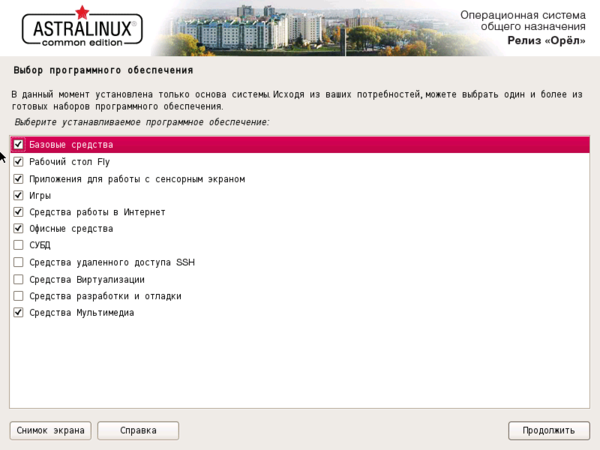
Отдельно предлагается ряд специфичных настроек, скажем, возможность использовать ядро Hardened, включающее в себя дополнительные настройки безопасности или возможность использовать службу ALD (Astra Linux Directory). Про нее следует сказать отдельно, это не очередная свободная реализация Active Directory, а полностью самостоятельная разработка с прицелом на создание собственной доменной системы. Процитируем разработчиков:
При разработке ALD задача имитации контроллера домена Microsft Windows не решалась. Таким образом, включение машины ОС Microsft Windows в домен ALD штатными средствами ОС Microsft Windows невозможно. Установив в ОС Microsft Windows клиента MIT Kerberos вы сможете получить билеты Kerberos на сервере ALD. Далее вы получите доступ к серверам печати, СУБД, WEB и электронной почты в сеансе с нулевыми мандатными атрибутами. Если вам необходимо получать доступ к ресурсам серверов, работающих под управлением Astra Linux, в ненулевом мандатном контексте, то вам необходимо самостоятельно разработать клиента ALD под Microsft Windows.
Может показаться, что разработчики изобретают очередной велосипед, но это не так, обычные, «гражданские» системы, в том числе и Active Directory, применяют дискреционное (избирательное) управление доступом. Это предполагает, что у каждого объекта системы есть свой владелец, который и устанавливает права доступа к нему, также может быть суперпользователь (Администратор, root и т.д.) который может изменить владельца и права доступа к любому объекту.
В структурах с конфиденциальной и секретной информацией применяется иной подход — мандатное (принудительное) управление доступом, основанное на имеющихся у субъекта уровнях доступа.
Простой пример: допустим Василий на некоторое время был переведен в отдел A, получил на файловом сервере свою папку и работал в ней с документами, потом вернулся в отдел B. При избирательном доступе Василий потеряет доступ к папкам отдела А, но сохранит доступ к собственной папке и файлам, так как является их владельцем. При мандатном доступе, покинув отдел А от потеряет право доступа к документам с отметкой «для служебного использования», в том числе и к тем, что он создал.
Astra Linux Directory как раз представляет реализацию домена с мандатной системой и никоим образом не заменяет и не подменяет Active Directory, представляя систему с принципиально иным подходом к разграничению прав доступа.
В остальном процесс установки ничем не отличается от Debian и каких-либо затруднений не вызывает. Окно входа в систему выполнено достаточно аккуратно, преимущественно в плоском стиле, в строгой цветовой гамме.

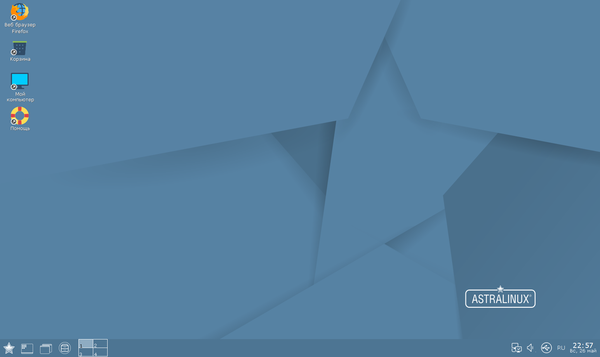
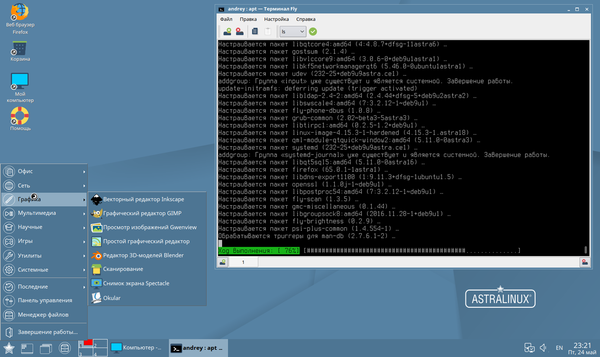
Файловый менеджер довольно прост, на уровне простых оболочек вроде XFCE или LXDE, но понятен и удобен в работе.
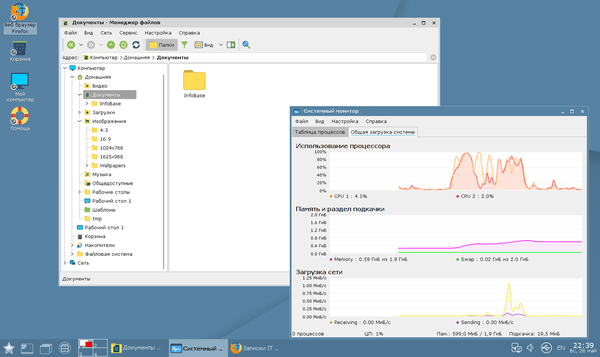
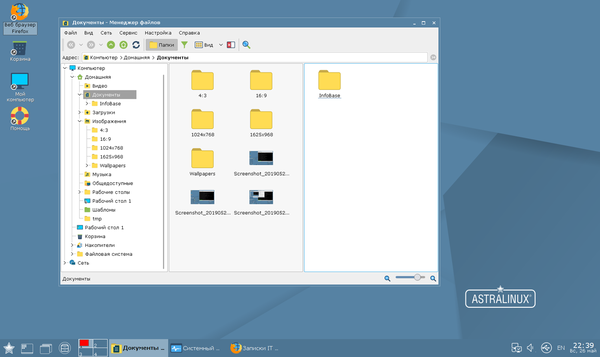
В качестве офисного пакета используется LibreOffice с плоской темой, отлично вписываясь в общий вид системы, некоторое недоумение вызвал только калькулятор. Нет, он очень крутой, но большинству этого не надо.
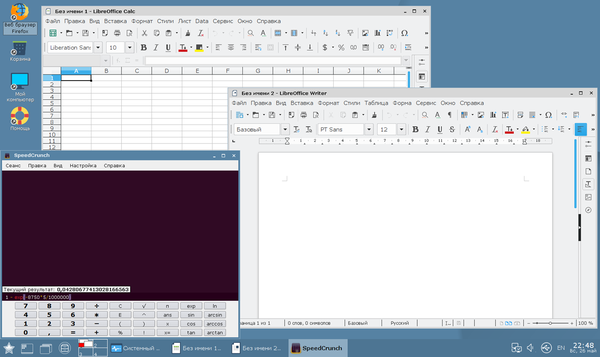
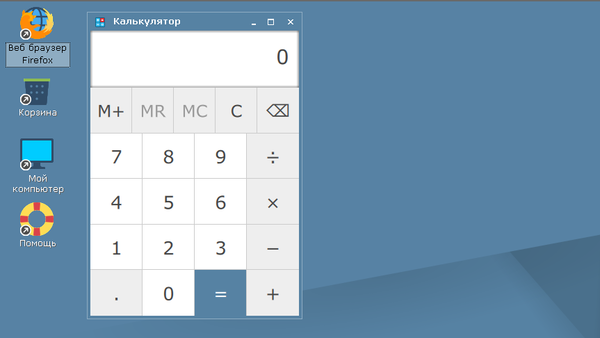
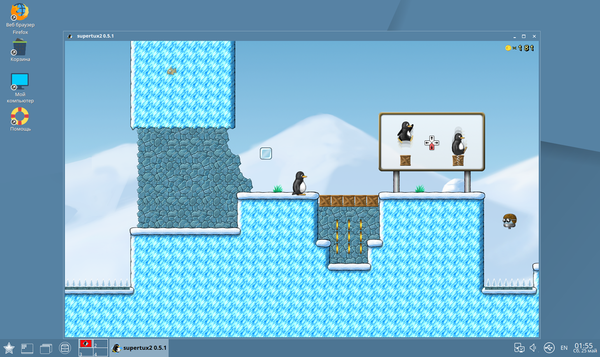
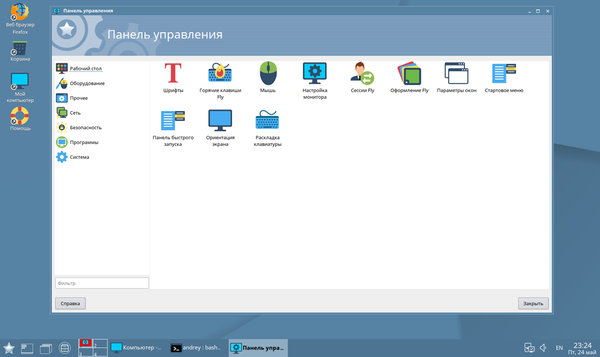
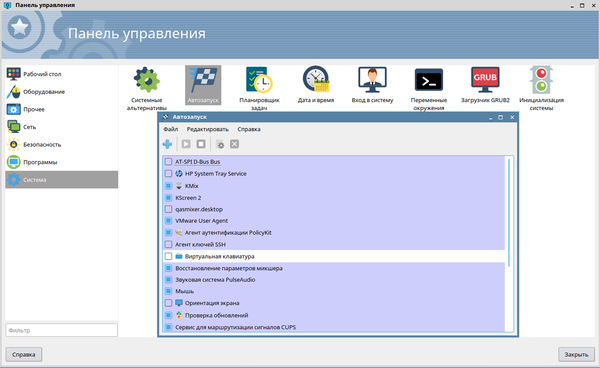
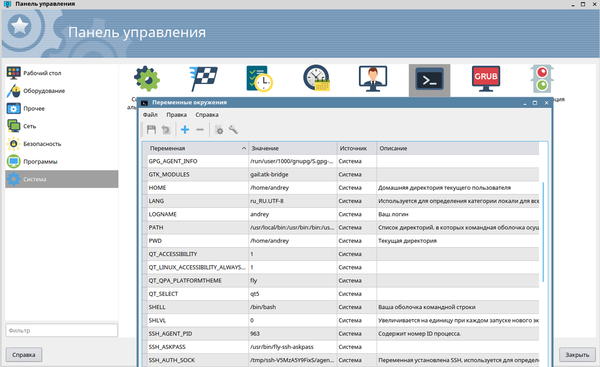
Одним из недостатков системы некоторые обозреватели ставят отсутствие магазина приложений. Да это так, и это можно было бы записать в недостаток, если бы не четкое позиционирование данной системы для государственных и силовых учреждений. Спросите любого системного администратора что он думает о магазине в Windows 10, узнаете много интересного, скорее всего в непечатной форме. Исходя из этого, отсутствие магазина становится не столь критичным. Нужное ПО установит администратор, а у пользователей будет меньше соблазнов.
Из графических инструментов доступен привычный Synaptic и простая утилита для обновления:
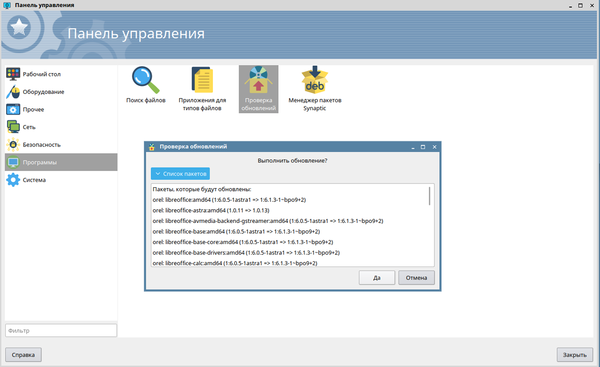
Ну а при необходимости нормальный администратор все быстро настроит, Samba она везде одинаковая. Также можно скачать из репозитория графический инструмент управления, который поможет быстро расшарить папку.
В целом же система очень приятна, как по внешнему виду, так по комфорту работы. Существенных недостатков мы не обнаружили, а описанные выше явно притянуты за уши, особенно если учитывать назначение системы.
Так как у нас система общего назначения, то попробуем установить что-нибудь со стороны, для этого выпуска это вполне допустимо, в отличии от систем специального назначения. Попробуем скачать и установить Google Chrome. Никаких проблем у нас при этом не возникло, а все зависимости подтянулись из собственных репозиториев дистрибутива.
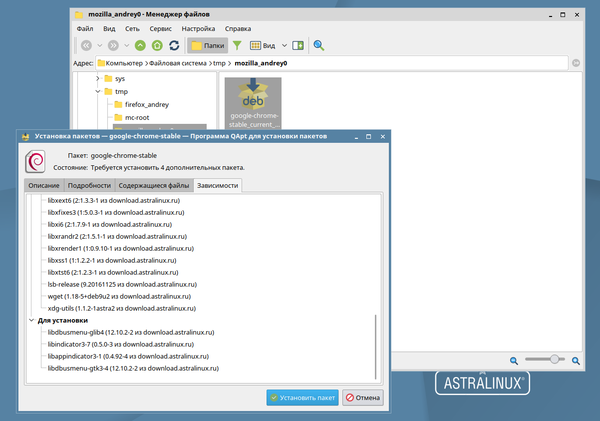
Но мы пошли дальше, попробовав установить клиентскую часть 1С:Предприятие, что не вызвало у нас ни малейших затруднений.
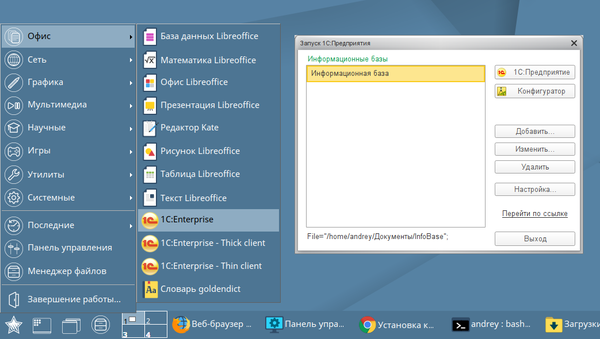
В заключение хочется сказать, что Astra Linux нам понравился. Это хорошая отечественная система с довольно специфичными областями применения, но в тоже время она выглядит очень достойно и в качестве дистрибутива общего назначения. И особенно приятно, что она идет против всех сложившихся стереотипов о российском ПО, представляя пример отличного современного дистрибутива с собственной графической оболочкой и внимательным подходом к мелочам.
Сейчас многие пользователи в виртуальном пространстве знают, что операционная система Линукс наиболее удобна по сравнению с ее аналогом Виндоус. Однако она имеет ряд существенных специфических особенностей, многие новички, не зная их, совершают грубейшие ошибки, вследствие чего возникают различные проблемы с рабочим столом Убунту. Одна из часто встречающихся неполадок такой области технических неурядиц: после ввода пароля не загружается рабочий стол. Причин этого процесса может быть множество, как и решений данного вопроса.
Причины, по которым в Ubuntu не загружается рабочий стол
После того, как произошло обновление гаджета пользователя и его последующая перезагрузка, возможно появление черного экрана. Дальнейшая перезагрузка операционной системы результата не дает. Кроме того, невозможно войти в меню Ubuntu через «пуск».
Иными словами, не обновляется рабочий стол на платформе Линукс. Причин того, что не запускается графическая оболочка Ubuntu, достаточно много:
Исходя из вышеперечисленного, можно предположить, что способов решения проблемы тоже много.
Что делать, если рабочий стол не загружается
Здесь будут представлены 3 самых распространенных варианта решений изучаемого процесса.
При несовместимости драйверов, видеокарты и другого оборудования
Здесь требуется удаление текущего драйвера (оборудования) и установка его нового аналога.
После этого, проблема будет решена.
При плохом обновлении системы
Проблема будет решена.
При сбое графической оболочки
Здесь надо очистить кеш и перезагрузить компьютер или ноутбук.
Проблема будет решена.
Как запустить графическую оболочку Ubuntu
Запуск интерфейса также имеет 2 известных метода с различной технологией решения проблемы.
Запуск графической оболочки Ubuntu из консоли
В итоге пользователь спокойно может работать на Убунту.
Внимание! Для установки в качестве менеджера рабочего стола KDE нужно заменить слово ubuntu-desktop словом kubuntu-desktop, тем самым, в итоге, получив Kubuntu Linux.
Запуск рабочего стола Ubuntu из терминала
В итоге графическая оболочка запускается.
Как удалить графический интерфейс Ubuntu
Технология намного проще установки:
Останется только перезагрузить систему.
Заключение
Проблема, когда после ввода пароля не загружается рабочий стол, часто встречающаяся, но быстро решаемая неполадка Убунту. Однако новичкам следует предварительно проконсультироваться с мастерами сервисного центра.
Источник
Специфичные для Astra Linux решения задач. Часть 1.
Внедряем в рамках импортозамещения Astra Linux (релиз Орёл). В данной статье будут собраны ответы на задачи, которые успешно были решены. Astra Linux базируется на Debian GNU/Linux и многие советы применимы как от Дебиан, в частности, так и от Linux, в целом. Если вам помогут найденные ответы, то welcome!
Что такое Astra Linux?
Это отечественная разработка на базе Debian GNU/Linux. Астра Линукс Общего Назначения (Astra Linux Common Edition) под названием Орёл трудится на классической X86_64 архитектуре без разработанной и верифицируемой системы мандатного доступа безопасности (конкурент AppArmor и SELinux). Орёл бесплатен для некоммерческого использования.
Астра Линукс Специального Назначения (Astra Linux Special Edition) идёт уже с системой мандатного доступа, позволяющей работать с информацией вплоть до «совершено секретно». Данные релизы трудятся на различных аппаратных архитектурах и так же названы в честь городов-героев.
Ассоциации файлов для отдельного пользователя
В любом случае ваши изменения отражатся в файле
Поднятие привилегий
Вложенная сессия
Программы на Delphi внутри WINE
Если вам требуется запустить windows программу, написанную на языке программирования Delphi, возможно, вы увидите отсутствие кнопки свернуть. Можете поиграть декорированием окон в winecfg, но если вас не устраивает результат, то можно исправить ситуацию через редактирование файла
Найдите параметр:
TransientNotMinimizable=true
Измените его на
TransientNotMinimizable=false
Некорректное отображение шрифтов в pdf
К сожалению, в Astra Linux есть проблема с PDF файлами, созданные средствами КОМПАС-3D v18 (Haru Free PDF Library 2.3.0RC2). Из-за нерешённой проблемы в библиотеке libpoppler просмотрщики PDF, использующие её (в том числе и дефолтный Okular), неправильно отображают кириллицу в таких pdf файлах. Возможно, лучшим решением будет смена дефолтного просмотрщика PDF на программу «Просмотр PDF» (установите пакет fly-pdfview, если необходимо).
Источник
Как просмотреть и завершить процесс в Astra Linux
Для того чтобы в операционной системе Astra Linux узнать текущею загрузку системы, просмотреть список запущенных процесс и при необходимости завершить какой либо из них. Можно воспользоватся системным монитором либо все это сделать через терминал. Давайте рассмотрим оба этих варианта.
Системный монитор
Для того чтобы запустить системный монитор необходимо зайти в меню выбрать пункт «Система».
Первая вкладка системного монитора отобразить информацию о всех запущенных процессах. Имя процесса, пользователь который запустил, загрузку ЕЦ, память, разд.память и заголовок. Для того чтобы завершить процесс или изменить приоритет кликаем ПКМ и выбираем необходимое дествие.
Перейдя во вкладку «Общая загрузка системы» можно узнать на сколько загружен процессор, паять и сеть.
Просмотр и завершение процессов через терминал
Все тоже самое можно сделать с помощью команд. Для этого запускаем терминал.
Для завершения процессов необходимо получить права суперпользователя с помощью команды.
Для того чтобы просмотреть список запущенных процессов используем команду.
Для того чтобы завершить процесс необходимо ввести команду с номером PID например.
После чего обновляем список процессов и смотрим завершился ли он.
Источник
Ваша предыдущая сессия не завершена или прервана аварийно продолжить astra linux
$ deb https://mirror.yandex.ru/debian/ wheezy contrib main non-free
bash: deb: команда не найдена
user@astra:
$ /etc/apt/sources.list
bash: /etc/apt/sources.list: Отказано в доступе
user@astra:
$ /etc/apt/sources.list
bash: /etc/apt/sources.list: Отказано в доступе
user@astra:
$ deb https://mirror.yandex.ru/debian/ wheezy contrib main non-free
bash: deb: команда не найдена
user@astra:
$ /etc/apt/sources.list
bash: /etc/apt/sources.list: Отказано в доступе
user@astra:
$ sudo apt install dirmngr
Чтение списков пакетов… Готово
Построение дерева зависимостей
Чтение информации о состоянии… Готово
Следующие пакеты устанавливались автоматически и больше не требуются:
libaribb24-0 libbind9-140 libdns162 libisc160 libisccc140 libisccfg140
liblwres141 unoconv
Для их удаления используйте «sudo apt autoremove».
Предлагаемые пакеты:
dbus-user-session tor
НОВЫЕ пакеты, которые будут установлены:
dirmngr
обновлено 0, установлено 1 новых пакетов, для удаления отмечено 0 пакетов, и 0 пакетов не обновлено.
Необходимо скачать 0 B/597 kB архивов.
После данной операции, объём занятого дискового пространства возрастёт на 1 114 kB.
Смена носителя: вставьте диск с меткой
«20190912SE16»
в устройство «/media/cdrom/» и нажмите [Enter]
Ошк:1 cdrom://20190912SE16 smolensk/main amd64 dirmngr amd64 2.1.18-8
deb9u2astra7
Диск не найден.
E: Не удалось получить cdrom://20190912SE16/pool/main/g/gnupg2/dirmngr_2.1.18-8
deb9u2astra7_amd64.deb Диск не найден.
E: Невозможно получить некоторые архивы, вероятно надо запустить apt-get update или попытаться повторить запуск с ключом —fix-missing
user@astra:
Источник
Всем привет!
OS Simply Linux 9 x64 p9
С последней версией Chromium из репозитория появилась проблема, при открытии окна браузера предлагается восстановить предыдущую сессию, якобы работа с браузером в предыдущий раз была завершена некорректно. Но на самом деле браузер был закрыт совершенно корректно.
Мне кажется, когда давно было нечто подобное…
У кого также ?
« Последнее редактирование: 20.07.2021 13:27:59 от berkut_174 »
Записан
Сноси Винду, переходи на Линукс ! 
Мне кажется, когда давно было нечто подобное…
Было. Сам когда-то килил профиль хромиума. Это то, с чего у меня на хромиум началась стойкая аллергия.
Записан
…Избавиться от этого несложно. Это делает какое то расширение…
Записан
Intel Xeon X3440 2,53GHz, MSI H55- G43, DDR3- 4x2GB, GF GT710
Это косяк версии хромиума, они удалили из флагов отключение информации о восстановлении сессии , зачем фиг их знает.
Если поставить режим инкогнито то проблемы не возникает —incognito. Можно скриптом менять перед запуском например я сделал такой
#!/bin/shscript.sh chomium
#
sed -i 's/"exit_type":"Crashed"/"exit_type":"Normal"/' ~/.config/chromium/Default/Preferences
Еще вариант поставить хром где этой проблемы нет, что сейчас предпочтительнее так как и проблему синхронизации и совмещения с гугл аком лечить не придется.
Записан
…Избавиться от этого несложно. Это делает какое то расширение…

А этот браузер, действительно релиз, а не вечная альфа? Koi вот даже костыль скриптом прикрутил. Вспомнился одноглазый одноногий Сильвер.
Записан


Записан
Intel Xeon X3440 2,53GHz, MSI H55- G43, DDR3- 4x2GB, GF GT710
Даже на таком «продвинутом» и «цивилизованном» софте бывают косяки.
Записан
А расширение вызывающее подобный казус можно отключить или удалить…
Это какое?
Записан
Это косяк версии хромиума
…С чего вдруг? Запускается так же, как и предыдущие версии:
Записан
Intel Xeon X3440 2,53GHz, MSI H55- G43, DDR3- 4x2GB, GF GT710
Это какое?
…Это к автору, мои расширения такого не делают…
Записан
Intel Xeon X3440 2,53GHz, MSI H55- G43, DDR3- 4x2GB, GF GT710
расширение
хм, отключил все расширения. закрыл браузер, затем открыл браузер, снова включил расширения, снова закрыл браузер, повторно открыл и сообщения о восстановлении предыдущей версии нет…
будем считать, что решено…
Записан
Сноси Винду, переходи на Линукс ! 
Всем привет!
OS Simply Linux 9 x64 p9
С последней версией Chromium из репозитория появилась проблема, при открытии окна браузера предлагается восстановить предыдущую сессию, якобы работа с браузером в предыдущий раз была завершена некорректно. Но на самом деле браузер был закрыт совершенно корректно.
У кого также ?
Хм-м…
На alt-p9-xfce-sysv-x86_64 с последним dist-upgrade не воспроизводится. Восстановление ранее открытых вкладок нормальное.
Первая установка, — нет предыдущих кешей, нет предыдущих конфигов (когда-то были вычищены после удаления chromium), расширений нет:
$ chromium --version
Chromium 91.0.4472.114 ALT Linux
$ grep -ro '"exit_type":"Crashed"' ./.config/chromium/
./.config/chromium/Default/Preferences:"exit_type":"Crashed"
Записан
сообщения о восстановлении предыдущей версии нет…
…Значит вполне может появиться потом, поэтому следует его найти. Старушкам по Skype советую делать так:
Записан
Intel Xeon X3440 2,53GHz, MSI H55- G43, DDR3- 4x2GB, GF GT710
А этот браузер, действительно релиз, а не вечная альфа?
Думаю полигон для тестирования от гугла. А в россии у него всего 10k пользователей по данным liveinternet. А firefox походу используют на предприятиях так как в будни мощный прирост пользователей.
Записан
следует его найти
пока вроде норма, у меня там всего 4 расширения то было
Записан
Сноси Винду, переходи на Линукс ! 
I was trying to log in to Ubuntu as usual. I entered my password and it did not log me in even with the correct password. Instead, it showed me failed to start session in red colors. I could not even log in to guest session.
In this quick post, we shall see how to fix failed to start session issue in Ubuntu 16.04 and earlier versions.
Note: If you see only the wallpaper, no Unity, launcher and dash after login, try this Ubuntu login failed fix.
Fix failed to start session in Ubuntu
The reason here is that somehow your Unity desktop has been messed up. You can try several way to recover it. Let’s see how to do it.
When you are at login, press Ctrl+Alt+F1. It will take you to command line interface from the GUI. In here, type your username and password. Now, you can try the following command to install Unity Desktop:
sudo apt-get install ubuntu-desktopIf it is already installed, try reinstalling:
sudo apt-get install --reinstall ubuntu-desktopOnce it is installed or reinstalled. Use the following command to reboot the system:
sudo rebootIt will reboot and bring you back to login screen. Try login now. You should be able to log in. If you are still unlucky, try to use the alternative below:
Alternative method 1:
As an alternative you can use the command below to reconfigure the packaging:
sudo dpkg-reconfigure -aAt times, this should fix the failed to start session issue in Ubuntu. But it was not that easy for me. I used another approach which is slightly dirty. When I saw that reinstalling Unity and reconfiguring the packages dis not make any difference, I installed Gnome instead using a command like this:
sudo apt-get install gnome-shell ubuntu-gnome-desktopThis time at reboot, I was able to boot in to Gnome desktop or even choose to boot in to Ubuntu default i.e. Unity. A word of warning, Unity may seem broken after installing Gnome. Change the theme and icons to that of Ambiance, instead of default (Adawita).
That helped me fix “failed to load session” error in Ubuntu 16.04. Did it work for you? Do let me know if you have questions or suggestions.
I was trying to log in to Ubuntu as usual. I entered my password and it did not log me in even with the correct password. Instead, it showed me failed to start session in red colors. I could not even log in to guest session.
In this quick post, we shall see how to fix failed to start session issue in Ubuntu 16.04 and earlier versions.
Note: If you see only the wallpaper, no Unity, launcher and dash after login, try this Ubuntu login failed fix.
Fix failed to start session in Ubuntu
The reason here is that somehow your Unity desktop has been messed up. You can try several way to recover it. Let’s see how to do it.
When you are at login, press Ctrl+Alt+F1. It will take you to command line interface from the GUI. In here, type your username and password. Now, you can try the following command to install Unity Desktop:
sudo apt-get install ubuntu-desktopIf it is already installed, try reinstalling:
sudo apt-get install --reinstall ubuntu-desktopOnce it is installed or reinstalled. Use the following command to reboot the system:
sudo rebootIt will reboot and bring you back to login screen. Try login now. You should be able to log in. If you are still unlucky, try to use the alternative below:
Alternative method 1:
As an alternative you can use the command below to reconfigure the packaging:
sudo dpkg-reconfigure -aAt times, this should fix the failed to start session issue in Ubuntu. But it was not that easy for me. I used another approach which is slightly dirty. When I saw that reinstalling Unity and reconfiguring the packages dis not make any difference, I installed Gnome instead using a command like this:
sudo apt-get install gnome-shell ubuntu-gnome-desktopThis time at reboot, I was able to boot in to Gnome desktop or even choose to boot in to Ubuntu default i.e. Unity. A word of warning, Unity may seem broken after installing Gnome. Change the theme and icons to that of Ambiance, instead of default (Adawita).
That helped me fix “failed to load session” error in Ubuntu 16.04. Did it work for you? Do let me know if you have questions or suggestions.
На чтение 3 мин Опубликовано 29.07.2020
Иногда вам может потребоваться убить несколько пользовательских сессий в системе Linux.
Например, вам нужно запустить задание, для которого все пользователи должны выйти из системы.
Другой пример – вы наблюдаете много сеансов ssh в своей системе и хотите убить их всех.
Если да, то как это сделать?
Есть несколько способов добиться этого результата.
Я покажу вам несколько способов, а вы сможете выбрать тот, который соответствует вашим потребностям
Содержание
- Как посмотреть активные сессии ssh?
- 1) Как убить пользовательские сессии в Linux с помощью команды pkill
- В чем разница между tty и pts?
- 2) Как убить пользовательские сессии в Linux с помощью команды Killall
- 3) Как убить пользовательские сессии в Linux с помощью команды Kill
Как посмотреть активные сессии ssh?
Вы можете увидеть активные сеансы ssh, запустив команду w на Linux.
# w 00:34:21 up 48 days, 23:38, 4 users, load average: 0.79, 0.58, 0.56 USER TTY FROM LOGIN@ IDLE JCPU PCPU WHAT magesh pts/0 192.168.1.101 19:47 4:45m 0.04s 0.00s sh /opt/scripts/disk-usage.sh renush pts/1 192.168.1.102 20:35 3:54m 2:23 0.00s sh bash thanis pts/2 192.168.1.103 00:27 5.00s 0.08s 0.04s ssh root pts/4 192.168.1.104 00:34 1.00s 0.02s 0.01s w
1) Как убить пользовательские сессии в Linux с помощью команды pkill
Вы можете напрямую убить сеанс ssh определенного пользователя, используя номер сеанса tty.
Вы можете увидеть номер сеанса tty из вывода команды w.
В моем случае я собираюсь убить сеанс пользователя «magi», этот пользователь подключен к серверу с помощью pts/5, поэтому команда будет следующей:
# pkill -9 -t pts/2
Хотите понять разницу между tty и pts?
В чем разница между tty и pts?
- TTY: tty означает Teletypewriter. Он напрямую связан с системой как клавиатура / мышь или последовательное соединение с устройством (например, консоль в вашей системе).
- PTS: pts обозначает pseudo terminal slave. Это терминальное устройство, которое эмулируется другой программой (например, сессией ssh в вашей системе).
2) Как убить пользовательские сессии в Linux с помощью команды Killall
Вы можете убить пользовательский сеанс следующим образом с помощью команды killall.
В моем случае я убиваю сеанс пользователя «magesh» с помощью ключа «-u».
# killall -u magesh
3) Как убить пользовательские сессии в Linux с помощью команды Kill
Кроме того, вы можете убить пользовательский сеанс с помощью команды kill.
Этот метод потребует нескольких дополнительных шагов по сравнению с вышеупомянутыми двумя методами, потому что вы не сможете убить сессию напрямую.
Сначала найдите номер tty сеанса пользователя из вывода команды w.
w 00:34:21 up 48 days, 23:38, 4 users, load average: 0.79, 0.58, 0.56 USER TTY FROM LOGIN@ IDLE JCPU PCPU WHAT magesh pts/0 192.168.1.101 19:47 4:45m 0.04s 0.00s sh /opt/scripts/disk-usage.sh renush pts/1 192.168.1.102 20:35 3:54m 2:23 0.00s sh bash thanis pts/2 192.168.1.103 00:27 5.00s 0.08s 0.04s ssh root pts/4 192.168.1.104 00:34 1.00s 0.02s 0.01s w
Как только он у вас есть, найдите PID соответствующего сеанса tty с помощью команды PS.
ps -ft [tty]
ps -ft pts/4 UID PID PPID C STIME TTY TIME CMD root 155183 155092 0 00:34 pts/4 00:00:00 -bash root 163015 155183 0 00:35 pts/4 00:00:00 ps -ft pts/4
Наконец убейте идентификатор процесса сеанса.
kill -9 PID
# kill -9 155183
Пожалуйста, не спамьте и никого не оскорбляйте.
Это поле для комментариев, а не спамбокс.
Рекламные ссылки не индексируются!